Ne glede na to, ali gre za delo ali ne, včasih morate imeti odprtih več oken v sistemu Microsoft Windows 10. Če so ta okna odprta, je vse, kar počnete, veliko lažje.
Toda kaj, če potrebujete odprtih več oken? Kako lahko odprete več oken, ne da bi morali dodati še en monitor? Naslednji nasveti vam bodo pokazali, kaj morate storiti, da odprete ta dodatna okna in kako jih premikate.
Kako omogočiti Snap Assist
Ne skrbite, funkcija Snap Assist je že integrirana v vaš računalnik z operacijskim sistemom Windows. Ni potrebe po namestitvi dodatne programske opreme. Funkcijo boste morali omogočiti, saj vam bo pomagala postaviti ta okna na pravo mesto, privzeto ni vklopljena.
Če ga želite vklopiti, pojdite na:
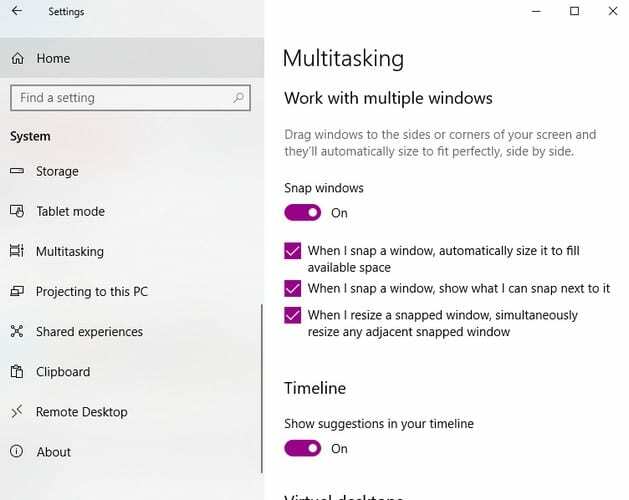
- Nastavitve
- sistem
- Večopravilnost
Ko omogočite funkcijo, odprite štiri okna ali tako. Povlecite in spustite eno od teh oken v kot. Ko je na svojem mestu, lahko uporabite Windows in puščične tipke (ne da bi izpustili Windows tipko), da naredite stvari, kot je, da okno zavzame celotno stran zaslona ali ga premaknete na drugo območja.
Ponovite te korake za drugo okno in posledično se vklopi funkcija Corner Snap. Po tem se prikaže možnost, da se prilega v preostalo okno.
Kako odpreti dva okna drug ob drugem
Ko vklopite računalnik, se samodejno odpre eno okno. Če želite zmanjšati velikost okna, kliknite na kvadrat v zgornjem desnem kotu okna.
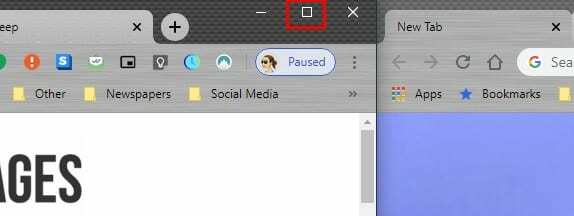
Postavite okno na obe strani zaslona. Zdaj postavite kazalec na kot okna in ga kliknite in nato povlecite, da prilagodite velikost. Ko nastavite eno okno, kliknite na tri pike v zgornjem desnem kotu in izberite možnost Odpri novo okno.
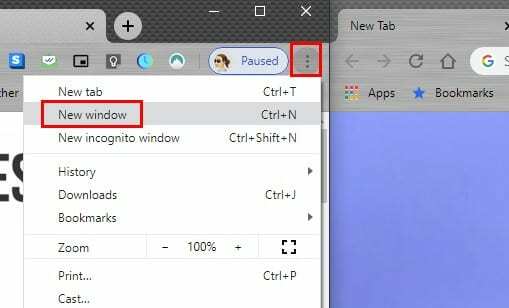
Ko se prikaže novo okno, sledite istim navodilom za prilagoditev kot za prvo. Če postavite kazalec na vogal okna, boste opazili, kako se bo kazalec spremenil v dvostransko puščico. Ko se to zgodi, kliknite in ne izpustite, povlecite okno do želene velikosti.
Če želite dodati tretje okno, kliknite okno, ki ga želite zmanjšati, in pritisnite tipko Windows in gor. Če imate odprta okna, jih boste lahko videli v preostalem praznem prostoru.
Okno, ki je izbrano, bo imelo okrog sebe bel okvir. Če ga želite izbrati, pritisnite enter. Če želite izbrati drugo, se med njimi premikajte s puščičnimi tipkami.
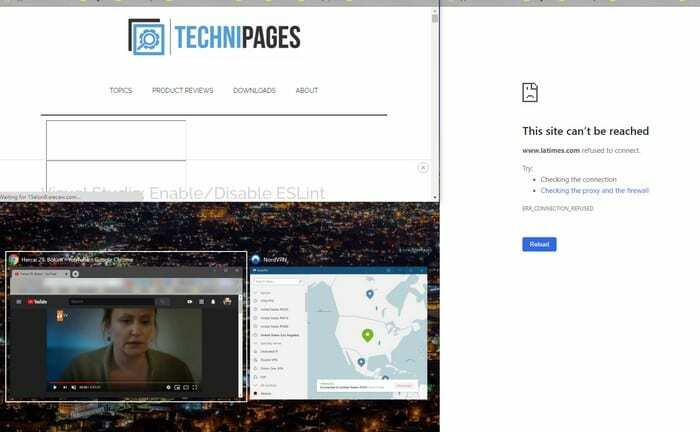
Ročni način za razdelitev zaslona Windows
Če ne želite uporabljati funkcije Snap, lahko vedno preprosto odprete število oken, ki jih potrebujete, in jih postavite v ustrezne kote. Če kazalec postavite na rob okna, se bo kazalec spremenil v dvostransko puščico, ki vam bo pomagala prilagoditi velikost.
Zaključek
Če imate odprtih več oken, lahko stvari precej olajšate. Še posebej, če je to, kar počnete, povezano z delom, če imate odprtih nekaj oken, lahko preprosto primerjate stvari. Koliko oken imate običajno odprtih? Sporočite mi v spodnjih komentarjih.